連絡先の同期と Outlook、OneDrive、Office カレンダーとアプリ連携することで、場所を問わず同僚と連絡をとれます。
連絡先の同期から詳しくご紹介します。
連絡先の同期
Microsoft 365 と連携している場合は自動的に Microsoft 365 連絡先と Dialpad が同期します。
同期手順:
Dialpad アプリにログインします。
画面上部の [検索] で連絡先名を入力し、エンターキーを押します。

Microsoft 365 連絡先に接続するボタンが画面下に表示されます。[Microsoft 365 連絡先に接続] を選択して、画面のステップに従います。
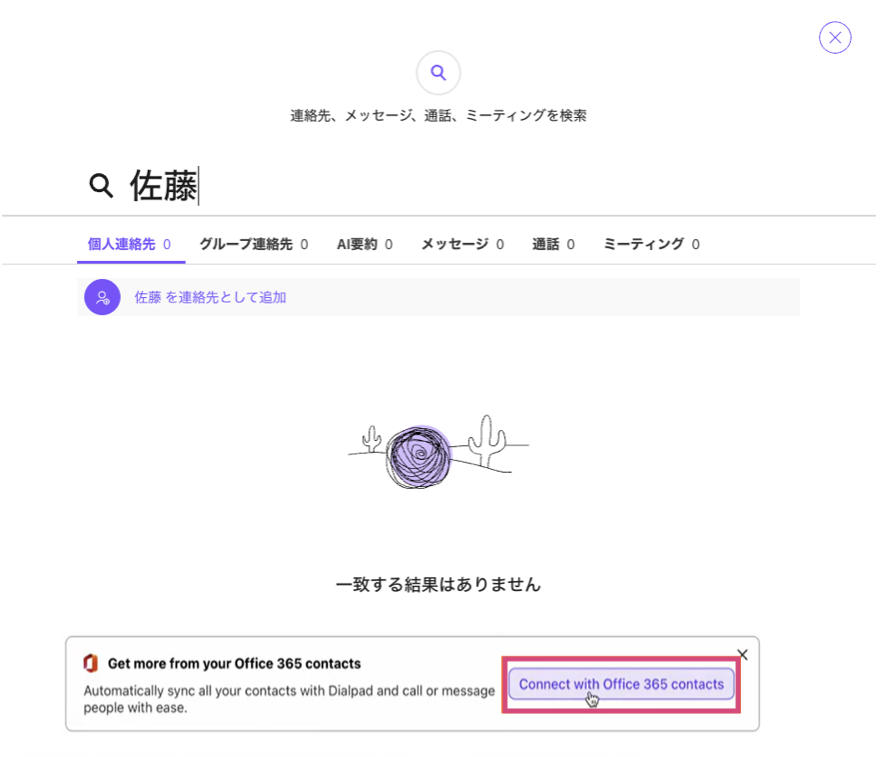
Microsoft 365 連絡先に Dialpad のアクセスを許可しログインすると、Microsoft 365 連絡先が Dialpad と自動的に同期を始めます。同期されるのは名前と電話番号およびメールアドレスです。
同期が完了すると Microsoft 365 連絡先を検索可能になります。Microsoft Outlook で編集した連絡先情報は Dialpad 連絡先に同期します。逆もまた同様に、Dialpad 側で編集した連絡先情報は Microsoft Outlook 連絡先に同期します。
Tip
ユーザーのアカウントを Microsoft に切り替える場合は、カスタマーサービスまでお問い合わせください。
共有イベント
あなたと連絡先との共有イベントがあれば、イベントの名前と日時が表示されます。
イベントの名前をクリックして、新規ウィンドウにカレンダーを開きます。
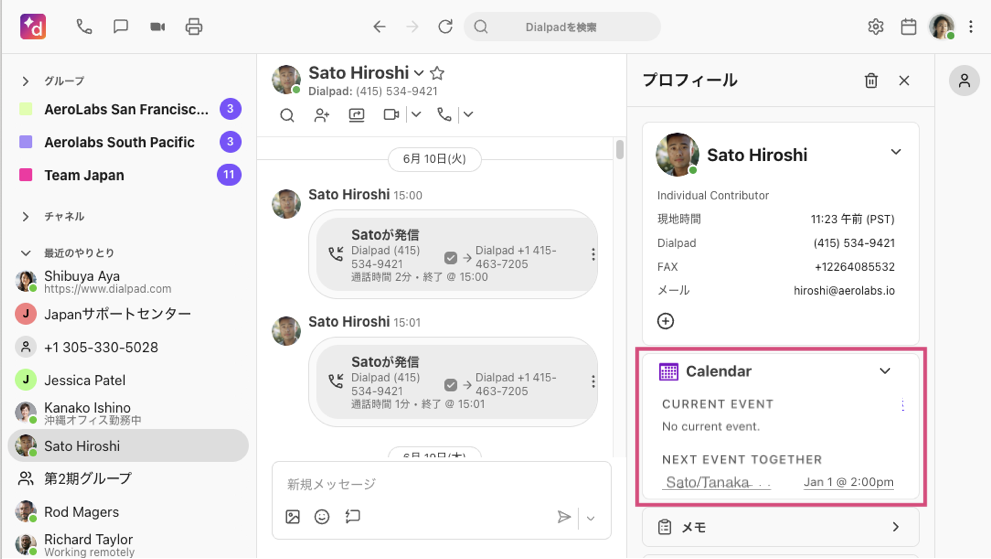
Microsoft 365 カレンダーを Dialpad と同期すると、イベントが入っている時間帯はプロフィール写真にオレンジ色のアイコンが表示されます。
Note
共有イベントを閲覧するには、連絡先のメールアドレスが連絡先情報に記録されている必要があります。
共有メール
あなたと連絡先の間でメールを共有している場合、ここに表示されます。各メールの表題と日付が確認できます。メールをクリックすると、メールを起動して新規ウィンドウで確認できます。
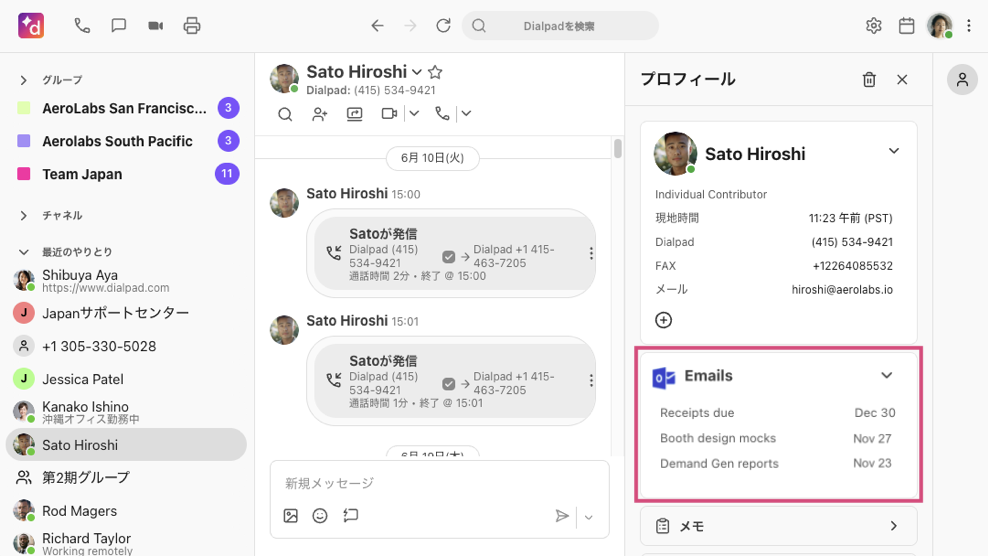
Note
メールはさかのぼって確認できます (つまり、Dialpad にサインアップする前のメールも確認できます)。
共有メールを閲覧するには、連絡先のメールアドレスが連絡先情報に記録されている必要があります。
共有ドキュメント
あなたと Dialpad 連絡先の間でドキュメントを共有している場合、ここに表示されます。直近 3 件のファイルのタイトルと最終編集日を確認できます。
ファイルのタイトルをクリックして別ウィンドウで共有ドキュメントを起動できます。
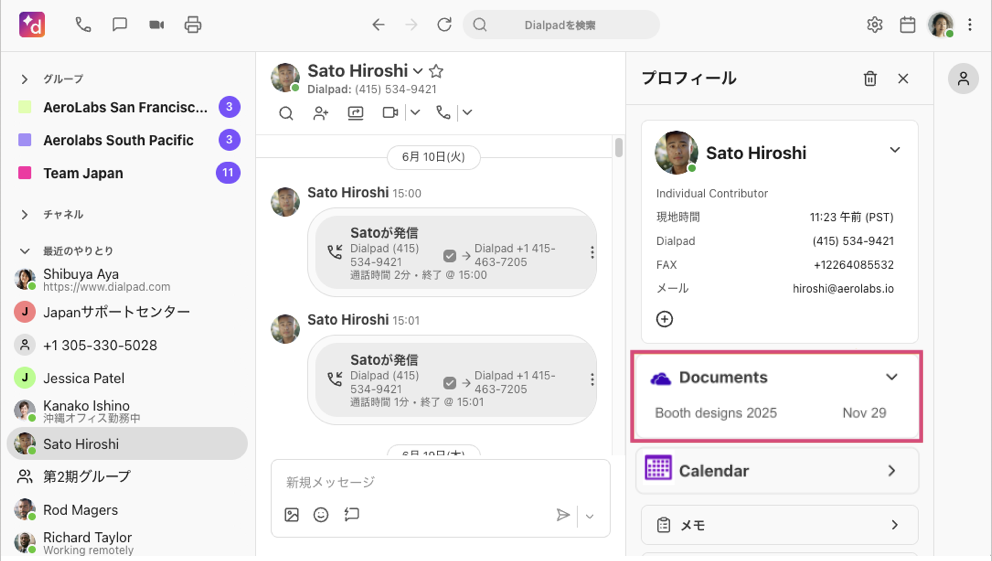
Note
ドキュメントはさかのぼって確認できます (つまり、Dialpad にサインアップする前のドキュメントも確認できます)。
共有ドキュメントを閲覧するには、連絡先のメールアドレスが連絡先情報に記録されている必要があります。
'共有'の定義ですが、あなたが、または、あなたと共有されたという意味です。
FAQs
Microsoft 365 アカウントと連携するとどうなりますか?
Dialpad にログインすると Dialpad は次の情報にアクセスします:
あなたの基本プロフィール情報 (OpenID、メールアドレス、プロフィール)
あなたの連絡先 (OpenID、メールアドレス、プロフィール)
Dialpad はオフラインでも上記の情報にアクセス可能です。オフラインアクセスでは Dialpad はリフレッシュトークンを取得するためにいつでも上記の情報にアクセスできます。リフレッシュトークンを取得できなかった場合はオフラインアクセスが 1 時間で無効となり、この時点で Dialpad は 1 時間ごとにあなたのログインを再認証する必要があります。
ならびにユーザーは以下の情報へのアクセスを個別に同意します(または同意しません):
ドキュメント (アプリのサイドバーで接続されている場合のみ Dialpad はアクセス可能)
メールアドレス (アプリのサイドバーで接続されている場合のみ Dialpad はアクセス可能)
カレンダー (アプリのサイドバーで接続されている場合のみ Dialpad はアクセス可能)
ディレクトリ (管理者がディレクトリアクセスを許可した場合にのみアクセス可能)
もしあなたがドキュメント、メールアドレス、カレンダーを Dialpad と接続することを望まない場合は、Dialpad はそれらの情報にアクセスできません。
Dialpad があなたのセキュリティーを脅かすことはありません。Dialpad とあなたの Microsoft 365 アカウントの連携を許可している間は、Dialpad は同期と表示のための API コールだけを排他的に行います。
ユーザー作成フォルダーから連絡先を同期できますか?
Dialpad では、デフォルトの連絡先フォルダからの連絡先同期のみサポートしています。
サイドバーの特定の連携を解除できますか (メール, ドキュメント, カレンダー)?
できます。削除したいウィジェットの右上に表示されているオプション(三つのドット)を選択して [切断] を選択します。
.png)